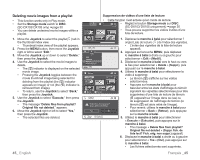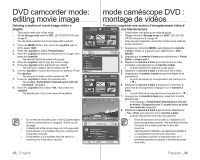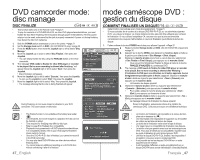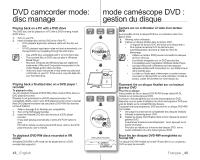Samsung SC DX103 User Manual (ENGLISH) - Page 49
Creating a playlist
 |
UPC - 036725302075
View all Samsung SC DX103 manuals
Add to My Manuals
Save this manual to your list of manuals |
Page 49 highlights
Creating a playlist • This function works only in Play mode. • Set the Storage mode switch to DISC. (SC-DX103/ DX105 only) page 30 • You can create a playlist by gathering your favorites from the recorded movie images. • You can create only one playlist. Création d'une liste de lecture • Cette fonction ne peut être activée qu'en mode de lecture. • Réglez le bouton Storage mode sur DISC. (SC-DX103/ DX105 uniquement) page 30 Empty • Vous pouvez créer une liste de lecture en réunissant vos scènes favorites à partir de vos vidéos. • Vous pouvez créer une liste de lecture unique. 1. Move the Joystick to select the playlist( ) tab in the thumbnail index view. • Thumbnail index view of the playlist appears. 2. Press the MENU button, then move the Joystick right or left to select "Edit." 3. Move the Joystick up or down to select "Add," then press the Joystick. 4. Use the Joystick to select the movie images to add to the playlist. • The ( ) indicator is displayed on the selected movie images. • Pressing the Joystick toggles between the movie thumbnail image being selected for creating a playlist (the ( ) indicator appears on image) or not (the ( ) indicator is removed from image). • To return, use the Joystick to select "Back," then press the Joystick. 5. Use the Joystick to select "Execute," then press the Joystick. • The message "Add selected files to Playlist?" appears. 6. Move the Joystick right or left to select "Yes," then press the Joystick. • The selected files are added to the playlist. • You can play a playlist in the same manner as you play a movie image. page 38 Move Playlist Edit Add Arrange Delete Partial Delete Add Back 7/12 Execute Move Select Add Add selected files to Playlist? Yes No Move Select 1. Déplacez le manche à balai pour sélectionner l'onglet de la liste de lecture ( ) de l'index des vignettes. • L'index des vignettes de la liste de lecture apparaît. 2. Appuyez sur la touche MENU, puis déplacez le manche à balai à droite ou à gauche pour sélectionner « Edit » (Modif.). 3. déplacez le manche à balai vers le haut ou vers le bas pour sélectionner « Add » (Ajout.), puis appuyez sur le manche à balai.. 4. Utilisez le manche à balai pour sélectionner la vidéo à ajouter sur la liste de lecture. • Le témoin ( ) s'affiche sur les vidéos sélectionnées. • Appuyer sur le manche à balai bascule entre la sélection de la vignette sélectionnée pour créer la liste de lecture (le témoin ( ) apparaît sur l'image ) ou sa dessélection (le témoin ( ) disparaît). • Pour revenir, utilisez le manche à balai pour sélectionner « Back » (Retour), puis appuyez sur le manche à balai. 5. Utilisez le manche à balai pour sélectionner « Execute » (Exécuter), puis appuyez sur le manche à balai. • Le message « Add selected files to Playlist? » (Ajout. fch sélect. à liste de lect?) apparaît. 6. Déplacez le manche à balai à droite ou à gauche pour sélectionner « Yes » (Oui), puis appuyez sur le manche à balai. • Les fichiers sélectionnés s'ajoutent à la liste de lecture. • Lisez une liste de lecture de la même façon qu'une vidéo. Page 38 • If free space available on the disc is insufficient, delete unnecessary movie images. • Up to 64 movie images can be included in the playlist. • When playing back the playlist, the counter refers to total counter of the playlist. • To return to the thumbnail index view of movie images, use the Joystick to select the play( ) tab. • Si l'espace disque est insuffisant, supprimez les vidéos inutiles. • Vous pouvez inclure jusqu'à 64 vidéos sur une liste de lecture. • En cours de lecture, le compteur indique le nombre total de la liste de lecture. • Pour revenir à l'index des vignettes vidéo, utilisez le manche à balai pour sélectionner l'onglet Lecture ( ). 43_ English Français _43